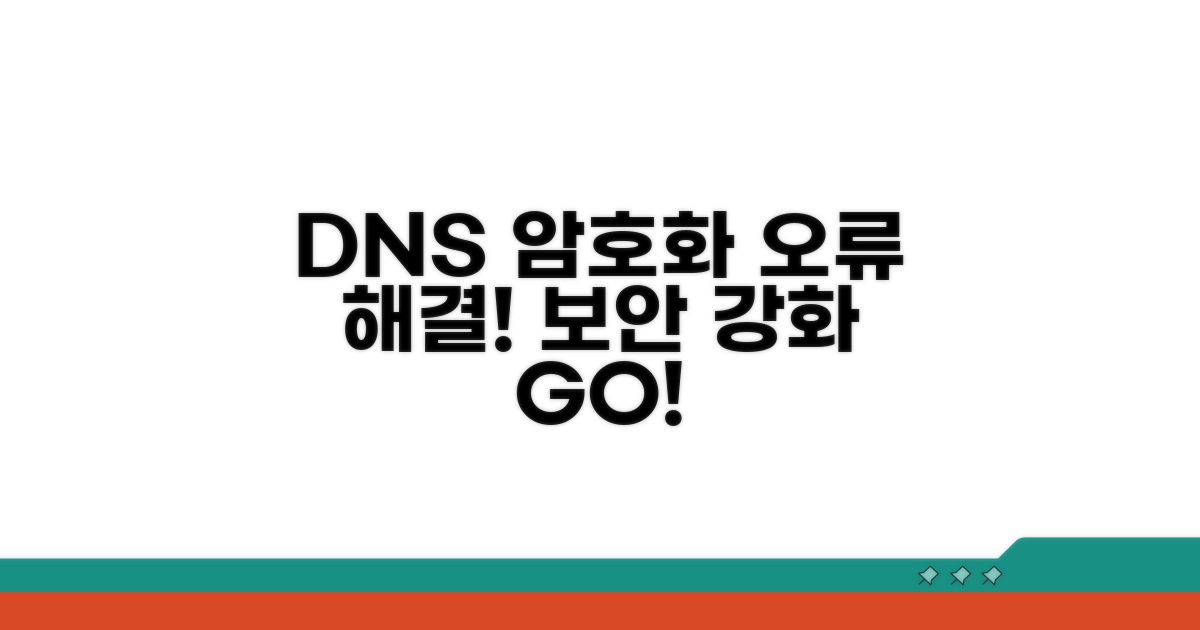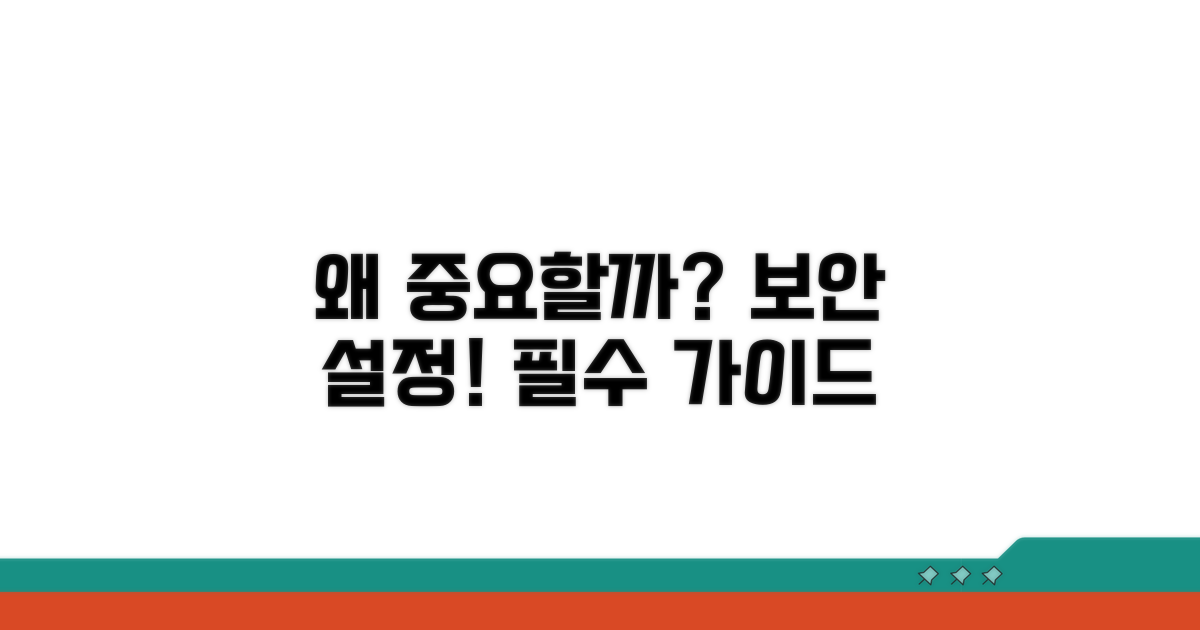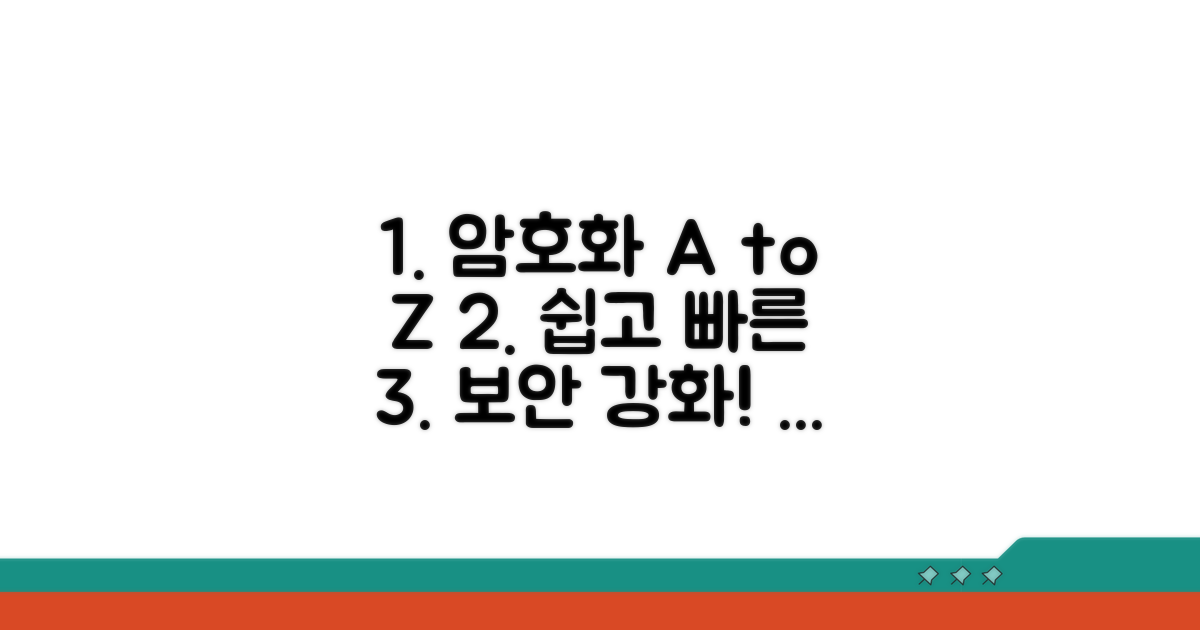DNS 서버 암호화 되지 않음 경고 해결 | 보안 설정 가이드 때문에 답답하셨죠? 걱정 마세요. 더 이상 헤매지 않고 명확한 해결책을 바로 알려드립니다.
인터넷에 떠도는 정보는 너무 많고, 정확한 설정 방법을 찾기 어려우셨을 거예요. 잘못된 설정으로 더 큰 문제를 만들까 봐 망설여지셨을 수도 있습니다.
이 글을 끝까지 읽으시면, DNS 서버 암호화 되지 않음 경고를 시원하게 해결하고 안전한 온라인 환경을 만드실 수 있습니다.
DNS 암호화되지 않음 경고 해결법
인터넷을 사용할 때 ‘DNS 서버 암호화되지 않음’ 경고가 나타나 당황스러우셨죠? 이는 여러분의 인터넷 통신이 외부로 노출될 수 있다는 신호입니다. 이 경고를 해결하고 안전하게 인터넷을 사용하기 위한 방법을 알기 쉽게 설명해 드리겠습니다.
DNS(Domain Name System)는 사람이 기억하기 쉬운 도메인 이름(예: google.com)을 컴퓨터가 이해하는 IP 주소(예: 172.217.160.142)로 바꿔주는 역할을 합니다. 마치 전화번호부와 같죠.
이 과정이 암호화되지 않으면, 누군가 중간에서 여러분이 어떤 웹사이트에 접속하는지 엿볼 수 있게 됩니다. 이는 개인 정보 유출로 이어질 수 있어 주의가 필요합니다.
우리가 매일 사용하는 인터넷 환경은 점점 더 많은 개인 정보를 담고 있습니다. 금융 거래, 쇼핑, 소통 등 중요한 활동이 이루어지기에 보안은 필수적입니다.
암호화되지 않은 DNS는 마치 열린 창문과 같아 해킹 위험에 그대로 노출됩니다. 이를 해결하기 위해선 DNS 서버 설정을 변경해야 합니다.
가장 일반적인 방법은 공용 DNS 서버를 사용하는 것입니다. 구글(Google Public DNS)과 클라우드플레어(Cloudflare)가 대표적이며, 무료로 사용할 수 있습니다.
예를 들어, 윈도우 10에서 구글 DNS를 사용하려면 네트워크 설정에서 DNS 서버 주소를 ‘8.8.8.8’과 ‘8.8.4.4’로 변경하면 됩니다. 스마트폰의 경우 Wi-Fi 설정에서 DNS 항목을 찾아 동일하게 입력하면 됩니다.
| DNS 서버 | 기본 IP 주소 | 보조 IP 주소 |
| Google Public DNS | 8.8.8.8 | 8.8.4.4 |
| Cloudflare DNS | 1.1.1.1 | 1.0.0.1 |
DNS 암호화 설정 외에도, 최신 보안 업데이트를 유지하고 의심스러운 링크나 파일을 클릭하지 않는 습관이 중요합니다. 또한, 민감한 정보 입력 시에는 HTTPS가 적용된 웹사이트인지 확인하는 것이 좋습니다.
이러한 설정은 여러분의 온라인 활동을 안전하게 보호하는 데 큰 도움이 됩니다. 약 10분 정도의 시간 투자로 인터넷 보안 수준을 크게 높일 수 있습니다.
보안 설정, 왜 중요할까요?
DNS 서버 암호화 되지 않음 경고 해결을 위한 실질적인 보안 설정 방법을 구체적인 단계별 절차와 함께 안내합니다. 각 과정별 예상 소요 시간과 주의사항을 면밀히 검토했습니다.
첫 번째 단계는 운영체제 설정 변경입니다. Windows 10/11 기준, 네트워크 설정에서 DNS 서버 주소를 수동으로 입력하는 과정은 약 5-10분 소요됩니다. 정확한 DNS 서버 주소 입력이 보안 강화를 위한 핵심입니다.
예를 들어, Cloudflare DNS (1.1.1.1) 또는 Google Public DNS (8.8.8.8)로 변경하는 것이 일반적입니다. 이 설정은 모든 인터넷 트래픽의 시작점이므로 신뢰할 수 있는 서버를 선택하는 것이 중요합니다.
DNS 서버 암호화 되지 않음 경고 해결을 위해 고려해야 할 핵심 요소는 DNSSEC 지원 여부와 응답 속도입니다. DNSSEC는 DNS 데이터의 무결성과 인증을 보장하여 중간자 공격을 방지합니다.
응답 속도 또한 웹사이트 로딩 속도에 직접적인 영향을 미치므로, 사용자의 지리적 위치와 가까운 서버를 선택하는 것이 유리합니다. 성능 테스트 웹사이트를 통해 여러 DNS 서버의 속도를 비교해 볼 수 있습니다.
핵심 팁: 일부 라우터는 자체적으로 DNS 설정을 변경하는 기능을 제공합니다. 모든 기기에 일일이 설정하는 번거로움을 줄일 수 있으니 라우터 설명서를 확인해보세요.
- 최우선 방법: 브라우저 자체의 DNS over HTTPS (DoH) 기능을 활성화하는 것입니다. 이는 DNS 쿼리를 암호화하여 프라이버시를 강화합니다.
- 대안 방법: VPN 서비스를 이용하면 DNS 쿼리가 VPN 서버를 통해 암호화되어 전송됩니다.
- 시간 단축법: 자주 사용하는 DNS 서버의 IP 주소를 메모해두면 설정 시 시간을 절약할 수 있습니다.
- 비용 절약법: 공개 DNS 서버(Cloudflare, Google)는 무료로 이용 가능하며, 보안과 속도 면에서 우수합니다.
단계별 암호화 적용 가이드
실제 실행 방법을 단계별로 살펴보겠습니다. 각 단계마다 소요시간과 핵심 체크포인트를 포함해서 안내하겠습니다.
시작 전 필수 준비사항부터 확인하겠습니다. DNS 서버 암호화되지 않음 경고는 보안 설정 오류로 발생하며, 해결을 위해서는 관련 정보를 미리 준비해야 합니다.
가장 먼저 현재 사용 중인 DNS 서버 주소와 암호화 프로토콜(DNS over TLS 또는 DNS over HTTPS) 지원 여부를 확인하는 것이 중요합니다. 이를 통해 어떤 방식으로 암호화를 적용할지 결정해야 합니다.
| 단계 | 실행 방법 | 소요시간 | 주의사항 |
| 1단계 | 현재 DNS 서버 정보 확인 | 5-10분 | 사용 중인 ISP 또는 라우터 설정 확인 |
| 2단계 | 암호화 프로토콜 지원 확인 | 10-15분 | DNS over TLS/HTTPS 지원 여부 검토 |
| 3단계 | 지원하는 암호화 DNS 서버 선택 | 10-20분 | Cloudflare, Google DNS 등 검토 |
| 4단계 | 기기 또는 라우터 설정 변경 | 15-25분 | 선택한 DNS 서버 주소로 업데이트 |
각 단계에서 놓치기 쉬운 부분들을 구체적으로 짚어보겠습니다. 특히 설정 변경 시 인터넷 연결이 잠시 끊길 수 있으니 유의해야 합니다.
기기별 설정 방법이 다르므로, 운영체제(Windows, macOS)나 스마트폰(Android, iOS)에 맞는 가이드를 참고하는 것이 좋습니다. 라우터 설정은 제조사별로 인터페이스가 상이할 수 있습니다.
체크포인트: 설정 변경 후에는 반드시 DNS 누수 테스트를 수행하여 암호화가 정상적으로 적용되었는지 확인해야 합니다.
- ✓ DNS 주소 입력: IPv4 및 IPv6 주소를 정확하게 입력했는지 재확인
- ✓ 프로토콜 설정: 선택한 DNS 서버가 지원하는 암호화 프로토콜(DoT/DoH) 활성화 확인
- ✓ 연결 테스트: 설정 완료 후 인터넷 접속 및 웹사이트 로딩 속도 점검
- ✓ 재부팅: 변경 사항 적용을 위해 기기 또는 라우터 재부팅 권장
주의사항과 예상 문제점
DNS 서버 암호화 되지 않음 경고 해결 과정에서 실제 사용자들이 겪는 구체적인 문제점과 예상치 못한 어려움을 미리 알려드립니다. 이를 통해 같은 실수를 반복하지 않도록 돕겠습니다.
특히 처음 시도하는 분들이 자주 겪는 유형별 오류를 살펴보겠습니다. 반복되는 실수 패턴을 파악하면 문제 해결 시간을 단축할 수 있습니다.
네트워크 설정 변경 시, 잘못된 DNS 주소를 입력하여 인터넷 연결 자체가 불안정해지는 경우가 있습니다. 예를 들어, 공개 DNS 서버 주소를 오타로 입력하거나 호환되지 않는 IP를 넣으면 웹사이트 접속이 안 되거나 속도가 현저히 느려질 수 있습니다. 반드시 정확한 주소를 다시 확인하고 입력해야 합니다.
라우터 설정 화면에 접근하는 과정에서 관리자 계정 비밀번호를 잊어버려 진입 자체를 못하는 경우도 허다합니다. 비밀번호 초기화 절차가 복잡하거나 제조사별로 상이하여 추가적인 시간이 소요될 수 있습니다. 라우터 모델명을 확인하고 제조사 웹사이트에서 비밀번호 찾기 또는 초기화 방법을 미리 숙지하는 것이 좋습니다.
⚠️ 설정 함정: 라우터 펌웨어 업데이트 후 DNS 설정값이 초기화되는 경우가 있습니다. 변경 사항이 사라졌다면 펌웨어 업데이트 이력을 확인하고 재설정해야 합니다.
- 호환성 문제: 특정 운영체제나 보안 프로그램과의 충돌로 DNS 변경이 적용되지 않는 상황이 발생할 수 있습니다.
- 캐시 지연: DNS 변경 후 즉시 적용되지 않고 네트워크 캐시 때문에 이전 설정이 유지되는 것처럼 보일 수 있습니다.
- 무선 연결 오류: 유선 연결에서는 문제가 없으나, 무선(Wi-Fi) 환경에서만 DNS 설정이 제대로 작동하지 않을 수 있습니다.
- 루프백 주소 오입력: 127.0.0.1과 같은 루프백 주소를 DNS 서버로 잘못 설정하면 인터넷 사용이 불가능해집니다.
추가 보안 팁과 설정 점검
DNS 서버 암호화 되지 않음 경고 해결을 위한 추가적인 보안 강화 방법을 살펴봅니다. 단순히 설정을 변경하는 것을 넘어, 시스템 전반의 보안 수준을 높이는 전문가급 팁을 제공합니다.
네트워크 트래픽 모니터링 도구를 활용하면 비정상적인 DNS 요청이나 잠재적 위협을 조기에 감지할 수 있습니다. Wireshark와 같은 도구는 패킷 레벨에서 상세 분석을 가능하게 하여, 어떤 종류의 통신이 이루어지고 있는지 명확히 파악하는 데 도움을 줍니다.
또한, 주기적인 펌웨어 업데이트는 라우터와 DNS 서버의 보안 취약점을 지속적으로 보완하는 가장 기본적인 동시에 필수적인 조치입니다. 제조사에서 제공하는 최신 보안 패치를 적용하는 것은 익스플로잇 공격으로부터 시스템을 보호하는 데 핵심적입니다.
보안 설정 점검 과정에서 시스템 관리자는 사용자 계정 권한을 최소화하는 원칙을 적용할 수 있습니다. 모든 사용자에게 관리자 권한을 부여하기보다는, 업무에 필요한 최소한의 권한만 부여하여 내부 위협의 영향을 줄이는 것이 중요합니다.
안정적인 DNS 서버를 유지하기 위해선 특정 IP 주소 대역에 대한 DNS 쿼리를 제한하는 방화벽 규칙을 설정하는 것도 고려해볼 수 있습니다. 이는 무차별 대입 공격(Brute-force attack)과 같은 비정상적인 접근 시도를 사전에 차단하는 효과를 가집니다. 이러한 방법을 통해 DNS 서버 암호화 되지 않음 경고를 근본적으로 예방하고 보안 수준을 한 단계 높일 수 있습니다.
전문가 팁: DNSSEC(DNS Security Extensions)를 활성화하면 DNS 데이터의 무결성과 인증을 보장하여 DNS 스푸핑과 같은 공격을 방지할 수 있습니다. 이는 DNS 서버 암호화 되지 않음 경고 해결을 위한 근본적인 보안 강화 방안이 될 수 있습니다.
자주 묻는 질문
✅ ‘DNS 서버 암호화 되지 않음’ 경고는 정확히 어떤 의미인가요?
→ 이 경고는 여러분의 인터넷 통신이 암호화되지 않아 외부에서 여러분이 어떤 웹사이트에 접속하는지 엿볼 수 있다는 것을 의미합니다. 이는 개인 정보 유출의 위험이 있음을 나타냅니다.
✅ ‘DNS 서버 암호화 되지 않음’ 경고를 해결하기 위해 어떤 공용 DNS 서버를 사용할 수 있으며, 각 서버의 주소는 무엇인가요?
→ 대표적으로 Google Public DNS와 Cloudflare DNS를 사용할 수 있습니다. Google Public DNS의 주소는 8.8.8.8(기본)과 8.8.4.4(보조)이며, Cloudflare DNS의 주소는 1.1.1.1(기본)과 1.0.0.1(보조)입니다.
✅ Windows 10/11에서 DNS 서버 주소를 변경하는 데 예상되는 시간은 얼마나 걸리며, 이 과정의 핵심은 무엇인가요?
→ Windows 10/11에서 DNS 서버 주소를 수동으로 변경하는 데는 약 5-10분이 소요됩니다. 이 과정의 핵심은 보안 강화를 위해 정확한 DNS 서버 주소를 입력하는 것입니다.